360安全卫士中开启网络安全防护的操作教程
时间:2022-10-26 16:50
今天小编给大家讲解360安全卫士中开启网络安全防护的操作教程,有需要或者有兴趣的朋友们可以看一看下文,相信对大家会有所帮助的。
360安全卫士中开启网络安全防护的操作教程

首先我们自动体检一下,结果发现提示未开启网络安全防护,存在风险。
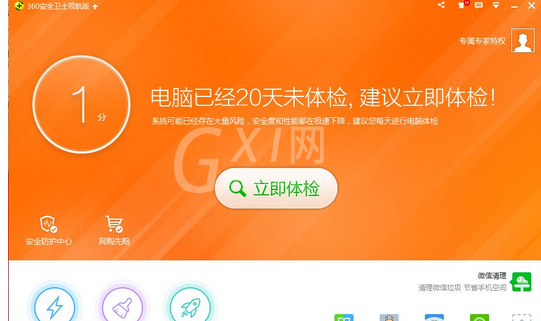
然后我们点击进入,可以看到存在的风险种类,可以直接点击”开启“进行修复。
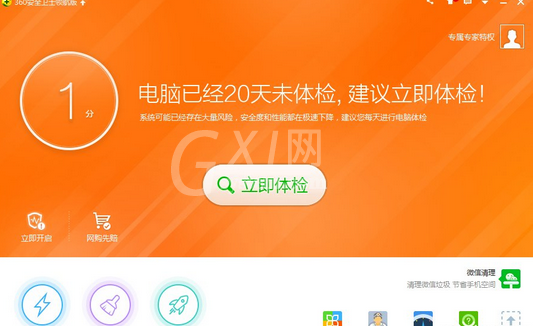
接着我们也可以点击”安全防护中心“,进入所有的防护设置,对所有的安全防护进行一键开启。
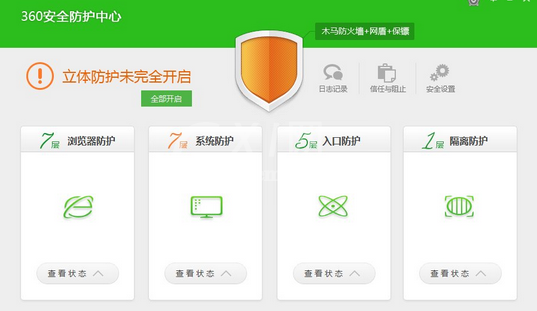
这时我们也可以点击界面右上角的”安全设置“,逐条的查看安全防护是否都开启完毕。
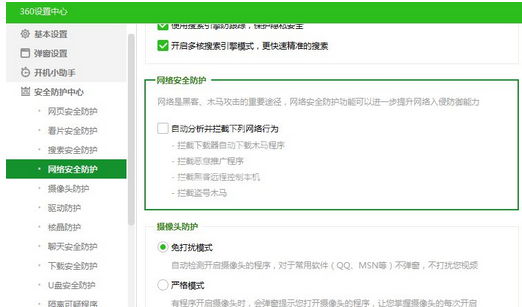
最后回到界面,如果发现”立体防护已开启“,说明所有的防护都开启成功,如果一直有对话框弹出,无法开启,说明360出现问题。可以先卸载之后重新安装,仍然无法解决则需要查杀病毒,甚至重装系统了。
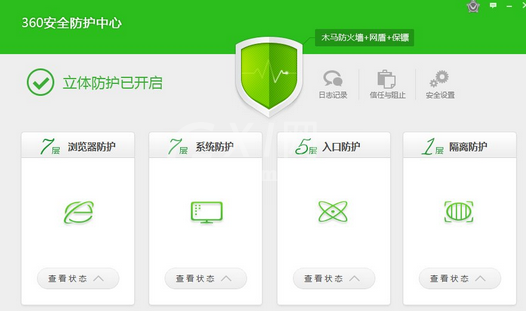
相信你们看完了上文所述的360安全卫士中开启网络安全防护的具体操作过程,大家应该都明白了吧!



























